Создание последовательности
Создание последовательности, в одной из самых популярных программ для видеомонтажа: Apple Final Cut Pro 7. Делаем двойной клик по клипу в окне Browser: и он откроется в окне Viewer:

Ограничиваем клип с помощью маркеров: Mark In (I) и Mark Out (O).

Нажимаем на клавишу F10 (Overwrite) и клип будет добавлен на линейку времени...
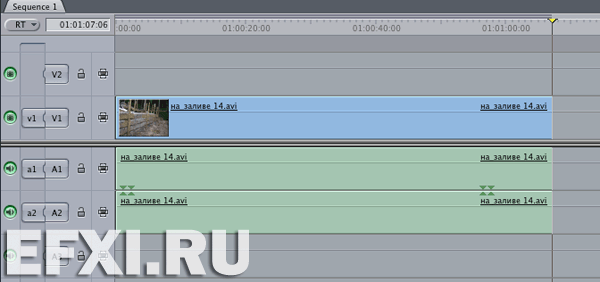
Индикатор текущего времени, автоматически переместится в конец клипа, который одновременно является и последним кадром в последовательности, о чем нам сигнализируем синяя полоса в окне Canvas.
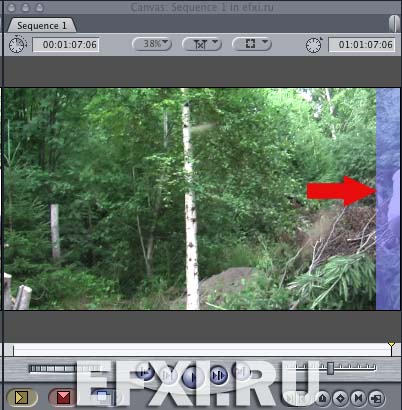
Другой вариант трехточечного монтажа. Отмечаем одну точку входа (I) в окне Viewer и две точки I и O на клипе размещенном на линейке времени. И активным сделаем второй видеотрек:
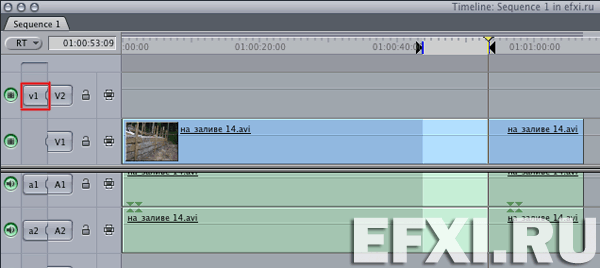
Нажимаем на кнопку: Overwrite – F10 тем самым сделав наложение клипа, так как активный у нас второй видеотрек на него и наложился клип.
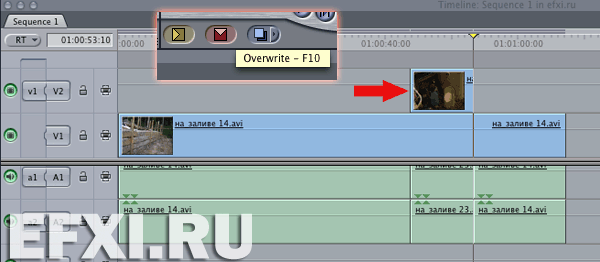
Нажимаем на кнопку: Insert – F9 тем самым сделав вставку клипа.

Есть возможность включать/отключать привязку клипов, с помощью клавиши N.
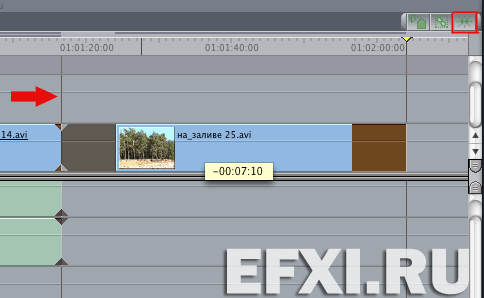
Если захватить клип и отпустить его на серой области, то автоматически будет создан новый трек:
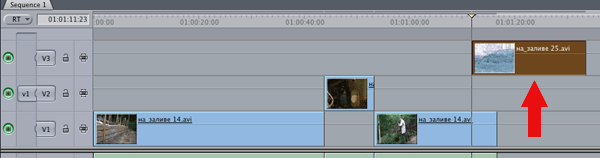
Выделяем клип на линейке времени и для его замены на выделенный клип в окне Browser, нажимаем на кнопку: Replace – F11.
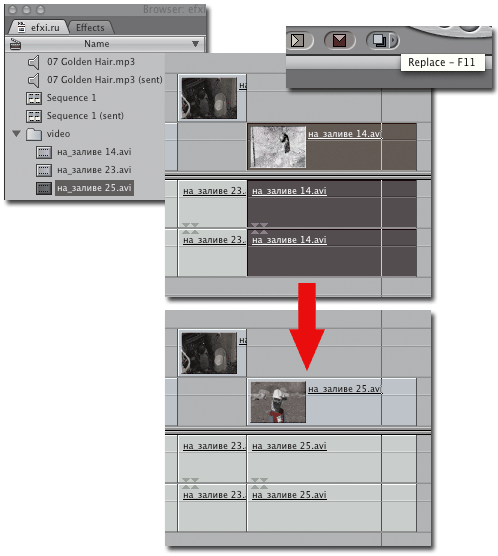
Для перемещения индикатора текущего времени в начало и конец последовательности, используем клавиши: Home / End. Для того чтобы разбить связанный клип, используем клавишу Alt + щелчок мыши. Shift + S: отключаем аудио скраббинг.
